Benutzer, die häufig die Kamera ihres Android-Geräts verwenden, um Fotos und Videos auf einen Computer zu übertragen oder zu sichern, vermeiden häufig Probleme. Süßes Zuhause! für Android (2.1 und höher) ist eine praktische Anwendung, die automatisch eine Verbindung zu einem benutzerdefinierten Wi-Fi-Netzwerk herstellt, wenn es sich in Reichweite befindet, und Bilder und Videos, die mit der Kamera aufgenommen wurden, auf das Netzwerklaufwerk, das Media Center oder den Heimcomputer hochlädt. Angenommen, jedes Mal, wenn Sie mit neuen Fotos oder Videos auf Ihrem Android-Handy nach Hause zurückkehren, werden diese von dieser App in ein freigegebenes Verzeichnis hochgeladen, sobald sie mit Ihrem lokalen Wi-Fi-Netzwerk verbunden ist.
Sweet Home einrichten! Auf Ihrem Android-Gerät müssen Sie zunächst eine Verbindung zu Ihrem gewünschten Wi-Fi-Netzwerk herstellen. Starten Sie anschließend die Anwendung und tippen Sie auf Die Einstellungen. Zapfhahn Hilfe und gehen Sie das Hilfedokument einmal durch, um sich mit der Einstellungsseite vertraut zu machen. Klicken Sie auf Zurück, um zur Einstellungsseite zurückzukehren, und wählen Sie das gewünschte Wi-Fi-Netzwerk aus der Liste aus WiFi-Heimnetzwerk Dropdown-Menü und geben Sie den Pfad des gewünschten einfreigegebenen Ordner. Wenn Sie zuvor noch keine Erfahrung mit der Netzwerk-Dateifreigabe hatten, lesen Sie möglicherweise unsere schrittweise Anleitung zur Dateifreigabe für Windows 7.
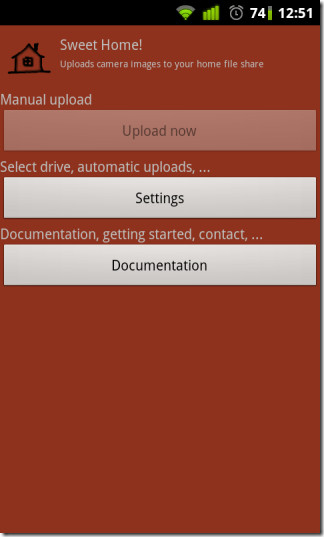
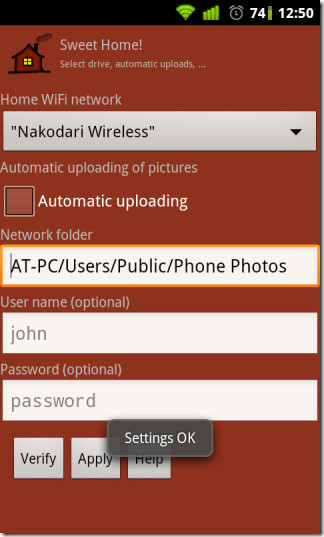
Denken Sie daran, den Netzwerkpfad des freigegebenen Ordners zu überprüfen, bevor Sie ihn in den Ordner eingeben Netzwerkordner Feld.
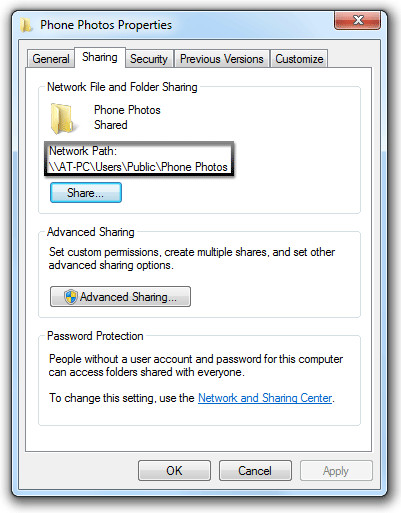
Wenn die Dateifreigabe durch ein Passwort geschützt ist, geben Sie den entsprechenden Benutzernamen und das Passwort in die entsprechenden Felder ein. Wenn nicht, lassen Sie die Felder leer und tippen Sie auf Jetzt prüfen. Sie können den Kennwortschutz für den Standardordner "Öffentlich" und andere freigegebene Verzeichnisse im Netzwerk- und Freigabecenter deaktivieren.
Wenn alles richtig gemacht ist, sollten Sie ein sehen Einstellungen Ok Benachrichtigung unten. Tippen Sie auf Übernehmen, und die App sendet Sie automatisch zurück zum Hauptmenü.
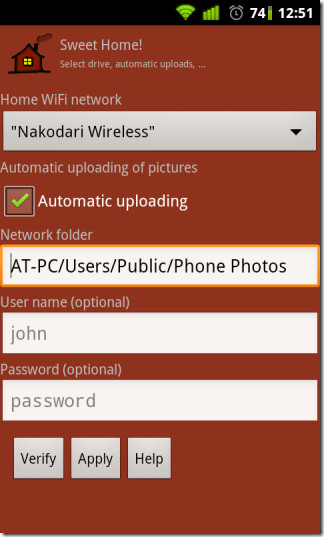
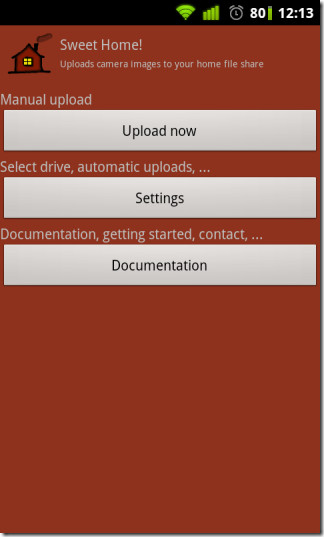
Sie können jetzt manuell Fotos und Videos aus dem Hauptmenü in Ihren freigegebenen Ordner hochladen, wann immer dies erforderlich ist (tippen Sie auf Jetzt hochladen). Sie können auch überprüfen Automatisches Hochladen über das Einstellungsmenü. Dadurch kann die App Fotos und Videos von der Kamera im Hintergrund hochladen, sobald das angegebene Wi-Fi-Netzwerk verbunden ist.
Jedes Mal, wenn die App den Upload startet oder beendet, wird in der Statusleiste eine entsprechende Benachrichtigung angezeigt.
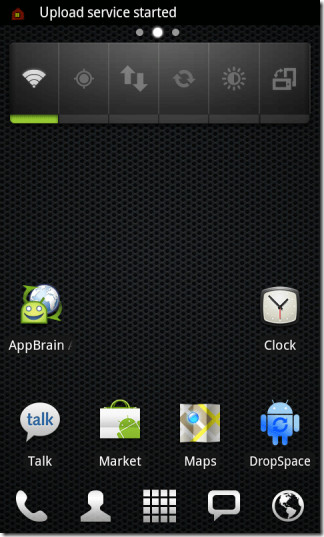
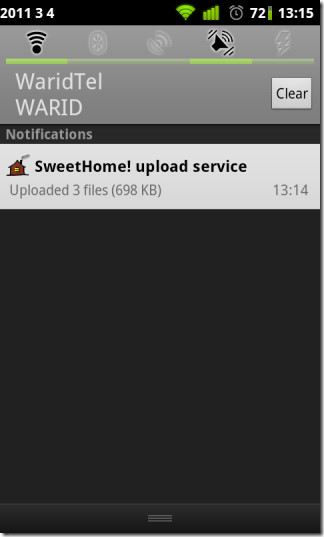
Wenn alles reibungslos funktioniert, sollten Sie eine vollständige Sicherung der Kamerafotos und -videos in Ihrem freigegebenen Verzeichnis haben.
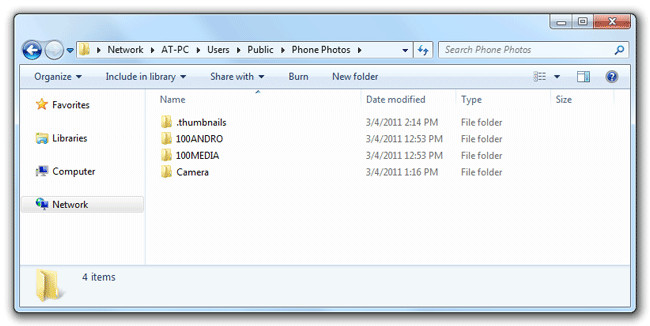
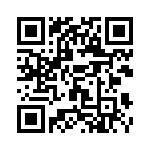
Laden Sie Sweet Home herunter!










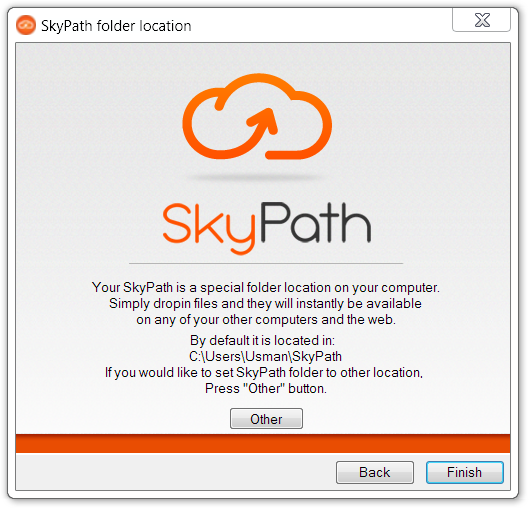

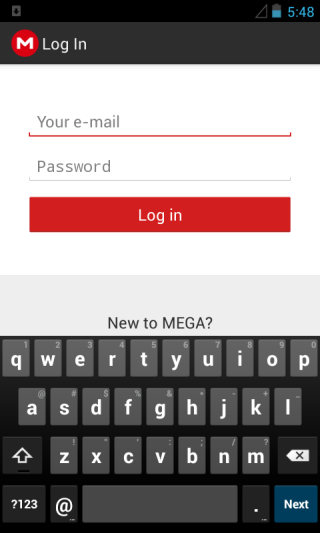
Bemerkungen